
Мазмұны:
- Автор Lynn Donovan [email protected].
- Public 2023-12-15 23:49.
- Соңғы өзгертілген 2025-01-22 17:30.
Демалыс жауабыңызды орнатыңыз
- Компьютерде ашыңыз Gmail .
- Жоғарғы оң жақтағы «Параметрлер параметрлері» түймесін басыңыз.
- «Демалыс жауап берушісі» бөліміне төмен жылжыңыз.
- Демалыс жауап берушісі қосулы опциясын таңдаңыз.
- Күндер ауқымын, тақырыпты және хабарды толтырыңыз.
- Хабарламаның астындағы контактілер сіздің демалыс жауабыңызды көруін қаласаңыз, құсбелгіні қойыңыз.
Сондай-ақ, Gmail-де автоматты жауап беру құралы бар ма?
Gmail автожауап берушісі - консервіленген жауаптарға жақсырақ балама
- Автоматты жауап хаттарыңызға файл тіркемелерін қоса алмайсыз.
- Жасалған жауап тек Gmail веб-сайтында қолжетімді.
- Жаппай хабарларға автоматты түрде жауап беру мүмкіндігі жоқ.
Сондай-ақ, автоматты түрде жауапты қалай орнатуға болады? 1. Орнатуды бастаңыз.
- Outlook бағдарламасында «Файл», «Ақпарат» түймесін басып, «Автоматты жауаптар (кеңседен тыс)» опциясын таңдаңыз.
- Автоматты жауаптарды жіберу түймесін басып, Тек осы уақыт аралығында жіберу құсбелгісін қойыңыз.
- Басталу уақыты және Аяқтау уақыты өрістерін пайдаланып, белсендіру және өшіру үшін жауаптың басталу және аяқталу уақытын көрсетіңіз.
Мұнда Gmail қызметінде жауаптарды қалай қосуға болады?
Орнатқаннан кейін бір сұраққа мыңыншы рет жауап берудің қажеті болмайды
- Қажет болса, Gmail жүйесіне кіріңіз.
- Оң жақтағы беріліс белгішесін басып, Параметрлер тармағын таңдаңыз.
- Зертханаларды таңдаңыз.
- Консервіленген жауаптар опциясын тауып, оны қосыңыз.
- Жазу түймесін басып, нақты жауап ретінде сақтағыңыз келетін хабарды теріңіз.
Gmail қызметінде смарт жауапты қалай пайдаланамын?
Сен көре аласын Ақылды жауап сіз алған электрондық поштаға негізделген ұсыныстар. Жылдам бастау үшін жауап беру , фразаны басыңыз.
Smart Reply ұсыныстарымен жауап беріңіз
- Компьютерде Gmail поштасына өтіңіз.
- Жоғарғы оң жақтағы Параметрлер түймесін басыңыз.
- Параметрлер түймесін басыңыз.
- «Ақылды жауап» жанындағы «Смарт жауап» функциясын қосуды немесе өшіруді таңдаңыз.
Ұсынылған:
Веб-сайттың жауап беретінін немесе жауап бермейтінін қалай білуге болады?

Жауапты сайттардың HTML бастапқы кодында бейімделгіш сайттарда жоқ арнайы элементтер бар. Бұл элементтерді тексеру үшін келесі қадамдарды орындаңыз: WebMD.com сайтын Chrome браузерінде, ұялы телефонда немесе жұмыс үстелінде ашыңыз. Егер жұмыс үстелінде болса, беттің бастапқы кодын көру үшін CTRL+U (Windows) немесе Option+?+U (Mac) пернелерін басуға болады
4 мс жауап беру уақыты жақсы ма?

Төменгі әрқашан жақсырақ, ал қазіргі уақытта ең төменгі жауап беру уақыты 1 мс. Дегенмен, бұған тек TN панельдері ғана қол жеткізе алады, ал IPS панельдері 4 мс дейін ғана жүре алады. Сайып келгенде, 1 мс бәсекеге қабілетті ойындар үшін жақсырақ, ал бәсекеге қабілетті емес ойыншылар IPS мүмкіндігін қарастырғысы келуі мүмкін, өйткені ол жақсы көрнекі сапаны ұсынады
Жауап беру мен Барлығына жауап берудің айырмашылығы неде?
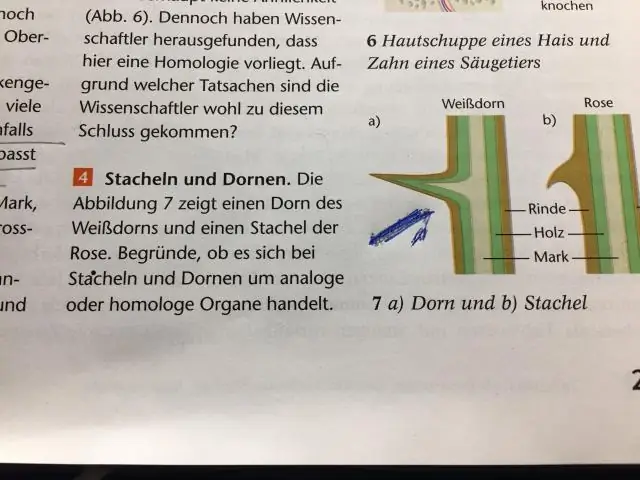
«Жауап беру» жауабыңызды сізге хат жіберген адамға ғана жібереді. Сондықтан, хат жіберілген немесе көшірме жазылған кез келген адам сіздің жауабыңызды алмайды. "Барлығына жауап беру" сіздің жауабыңызды хат жіберілген немесе жасырылған адамдардың барлығына жібереді
Жауап беру құрылғысын басқа телефоннан қалай тексеруге болады?

Иә. Қоңырау шалу үшін кез келген сенсорлық телефон арқылы телефон нөмірін теру арқылы жауап беру құрылғысына қашықтан қол жеткізуге болады және сәлемдесу хабарыңыздың ойнағанын естіген бойда, 3 таңбалы қашықтан басқару кодын басыңыз және хабарламаларыңызды тыңдап болған соң, дауыстық сұрауды орындаңыз трубканы қою
REST API жүйесінде жауап беру уақытын қалай қысқартуға болады?
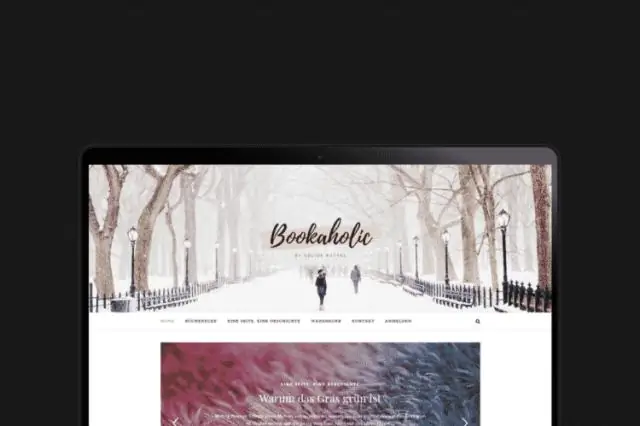
Сервердің жауап беру уақытын қысқартудың бес әдісі Хостингіңізді тексеріңіз. Сервердің жауап беруін күтуге жұмсалған уақыт соңғы бетті жүктеу уақытын қосады. Веб-серверіңізді мұқият таңдаңыз. Веб-серверлеріңізді оңтайландырыңыз. Ісінуді азайту. Дерекқорыңызды оңтайландырыңыз
